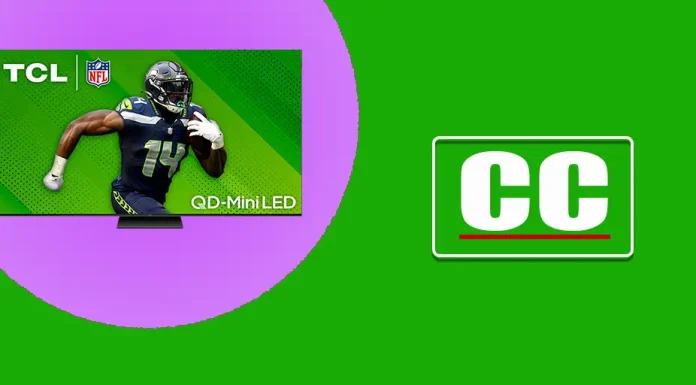最新のTCLテレビには、クローズドキャプション(CC)をオンまたはオフにする機能があります。字幕は、聴覚に障害のある人や外国語のコンテンツを視聴する際に特に便利です。
TCLテレビは、Google TV、Android TV、Fire TV、Roku TVなど、さまざまなオペレーティングシステムを搭載しています。そのため、字幕の設定にアクセスする手順は、モデルによって少し異なる場合があります。場合によっては、デフォルトで字幕が有効になっているか、オペレーティングシステムのアップデート後に自動的に有効になることもあります。必要ないときに字幕が表示される場合は、手動で無効にする必要があるかもしれません。
以下は、使用しているオペレーティングシステムに応じて、TCLテレビで字幕をオフにするための簡単なガイドです。
TCL Roku TVで字幕をオフにする方法
アクセシビリティと字幕メニュー設定
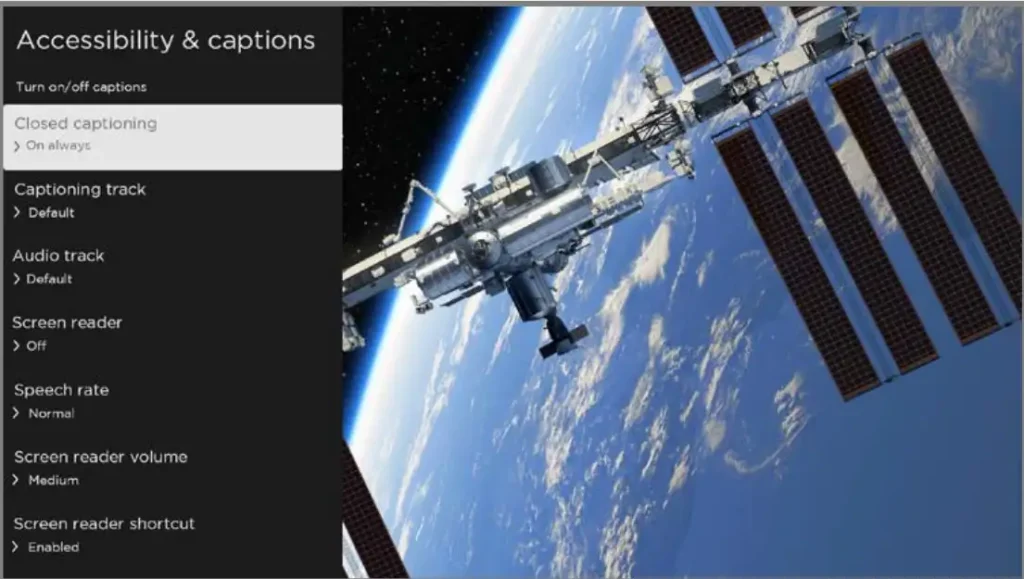
アクセシビリティと字幕メニューでは、視聴中のコンテンツを中断することなくテレビのアクセシビリティ設定を調整できます。これらの設定には、ホーム画面から[設定] > [アクセシビリティ] > [アクセシビリティと字幕]に移動することでアクセスできます。
- クローズドキャプション: このオプションは、ANT、AV、ストリーミングサービス、およびRokuメディアプレーヤーを介して視聴されるコンテンツに対してキャプションが表示されるタイミングを制御します。選択した設定は、これらの特定の入力にのみ適用されます。
- ライブTV: 字幕をオフ、常にオン、再生時オン、またはミュート時オンに設定できます。
- AV入力: AV入力コンテンツに対して、字幕をオフ、常にオン、再生時オン、またはミュート時オンに設定できます。
- ストリーミングビデオチャンネルとRokuメディアプレーヤー: ストリーミングコンテンツとRokuメディアプレーヤーに対して、同様のオプションが利用できます。すべてのストリーミングコンテンツが字幕を含んでいるわけではなく、一部のチャンネルは独自の字幕制御方法を持っています。その場合、テレビの設定にクローズドキャプションのオプションが表示されないことがあります。また、HDMIポートを介して受信したコンテンツについては、字幕制御は利用できません。
TCL Google TVおよびAndroid TVで字幕をオフにする方法
Google TVオペレーティングシステムを搭載したTCLテレビでは、以下の手順で字幕を管理できます。
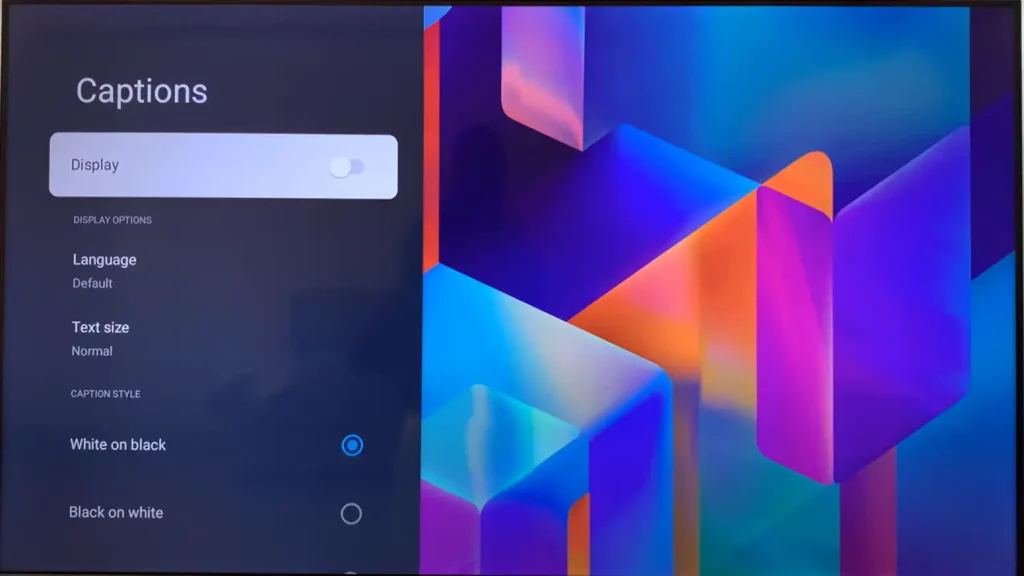
- リモコンのボタンを押して、[設定] > [チャンネルと入力] > [チャンネル] > [字幕]に移動します。
- 字幕オプションを選択し、スイッチを希望の位置に設定します。
- 戻るボタンを押して、前のメニューに戻ります。
字幕の制御は、アンテナ入力を介してビデオを受信しているときに利用できます。アプリケーションを使用している場合、字幕の制御は通常アプリ内で行われます。また、HDMI接続を介してコンテンツを受信している場合、字幕の制御は利用できません。この場合、HDMIポートに接続されているデバイスで字幕を制御する必要があります。
TCL Fire TVで字幕をオフにする方法
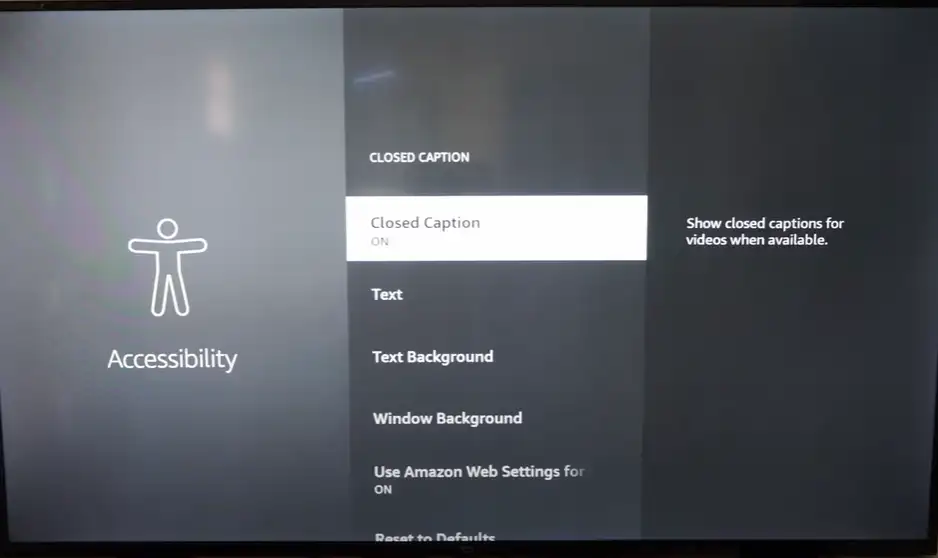
TCLは独自のオペレーティングシステムを持っておらず、他の製造元からTV OSをライセンスしているため、Fire TV OSを搭載したTCLテレビはあまりリリースされていません。かつてFire TVもライセンスされていましたが、このOSを搭載したモデルは約10台しかリリースされていないため、詳細は不明です。それでも、TCL Fire TVをお持ちの場合は、以下の手順で字幕を制御できます。
- リモコンのメニューボタンを押します。
- 設定に移動し、アクセシビリティを選択します。
- CCを選択し、オンまたはオフにします。